- Home
- illustrator, 標準機能のおさらい
- Illustratorを使って複数ページのPDFの差分を確認する方法
Illustratorを使って複数ページのPDFの差分を確認する方法
- 2019/5/20
- illustrator, 標準機能のおさらい
- 差分
- コメントを書く

今回は、macでもwindowsでも、Illustratorがあれば無料で複数ページのPDFの差分を抽出できる方法をご紹介(Illustrator自体が無料ではありませんが…)。
以前書いた記事でも差分の出し方を紹介しました。が欠点もありました。
今回の方法はその欠点を補ってくれます。(ただし今回は今回で欠点があります。よろしければ以前の記事もぜひご一読ください。)
ということで、2019年5月、Adobe creative cloudの過去バージョンに関するダウンロードのルールが改変されるのにともなって、各業界激震が走りました。
特にIndesign。DTP業界に大きく関わるこのソフトを、今後バージョンアップをせざるを得ないシーンも増えてくる可能性があります。
ところが、indesignは、バージョンの互換性が不安定。
作ったバージョン以外の別バージョンでファイルを開くと、何かしら崩れたり不具合が起きる可能性があります。
そうなると、元バージョンと別バージョンで、開いた時の違いがないかしっかりと差分を確認したい所。
Acrobat DCにも差分抽出機能がありますが、高機能すぎて時間もかかるため、デザイン性の高いマルチページPDFの差分を素早く出すには厳しい。
ということで、Illustratorをつかってカンタンに、2つの複数ページのpdfの差分を抽出する方法をやってみましょう。
【このページの内容は動画でもご覧いただけます】
結論、こういう状態にする
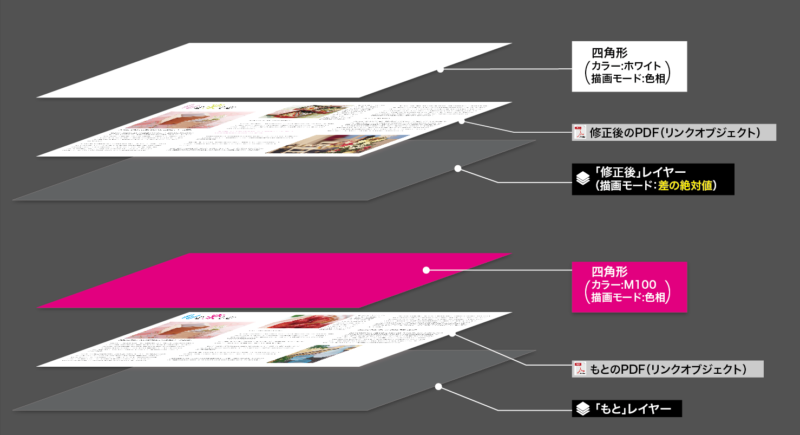
結論から言うと、上記のようなレイヤー構造にすれば、差分を確認できます。
ただし、いくつか注意点があります。それでは手順をご紹介。
まずは2つのPdfをillustratorで開く
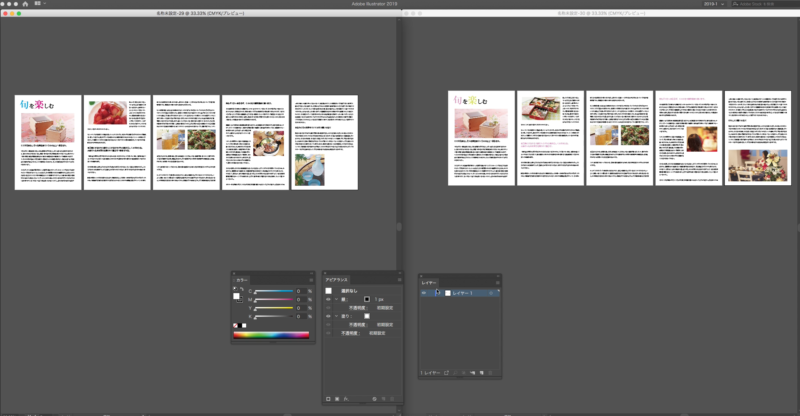
illustrator CC 2018から、標準機能でマルチページのpdfを Illustratorに一気に配置できるようになりました。
この機能を使って、まずは2つのpdfを Illustratorで開き、ウインドウを並べます。
ドキュメントのカラーモードはCMYKのままでOKです。
2つの内容を重ね合わせる
2つのPDFを開いたら、まずそれぞれまずグループ化しておきましょう。
どちらか一方のファイルに、もう片方の配置PDFをコピーしてきて、同じ位置に重ね合わせます。
この時、レイヤーを分けておきます。
ここでは、「もと」レイヤーと、「修正後」レイヤーとしています。
四角形を引いて、描画モードを「色相」にする
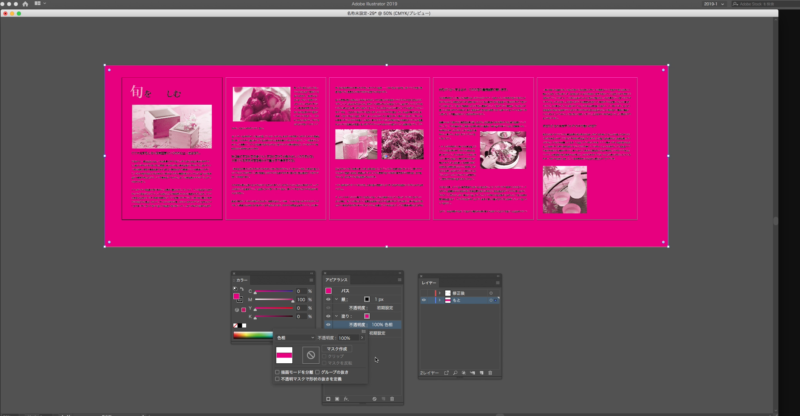
次にそれぞれのレイヤーの最上面に四角形を描画します。
まずは下の「もと」レイヤー。
このレイヤーではM100%の色を四角形を描きます。
M100じゃなくてもいいんですが、M100だと後で見やすくなります。
そして、その四角形の描画モードを「色相」にします。
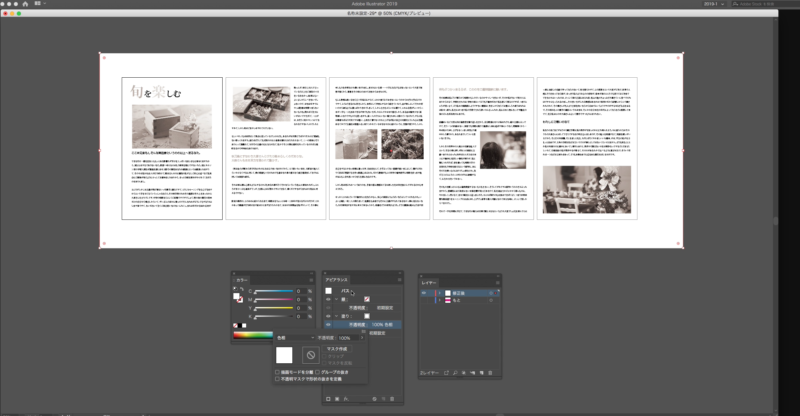
次に上の「修正後」レイヤー。
同じく四角形を描画します。
今度は色をホワイトにします。
そして同じく四角形の描画モードを「色相」にします。
「修正後」レイヤーの描画モードを「差の絶対値」にする
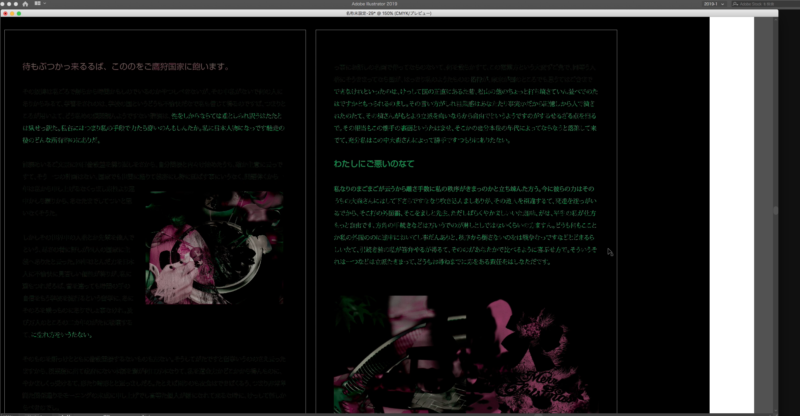
次に、「修正後」レイヤーの描画モードを「 差の絶対値」にします。
レイヤー名右の○をクリックし、◎になったら、レイヤーのアピアランスを調整できる状態になっているので、あとはアピアランスの不透明度から描画モードを「差の絶対値」にします。
これで出来上がりです。
すべてのレイヤーを表示させれば、差分が現れます。
ちょっと毒々しい色ですが、一致部分は黒、差がある部分は緑とピンクで現れます。
「もと」レイヤーで描いた四角形のM100%の色を変えると、差の部分の色が変わります。
差分の色を変えたいなら
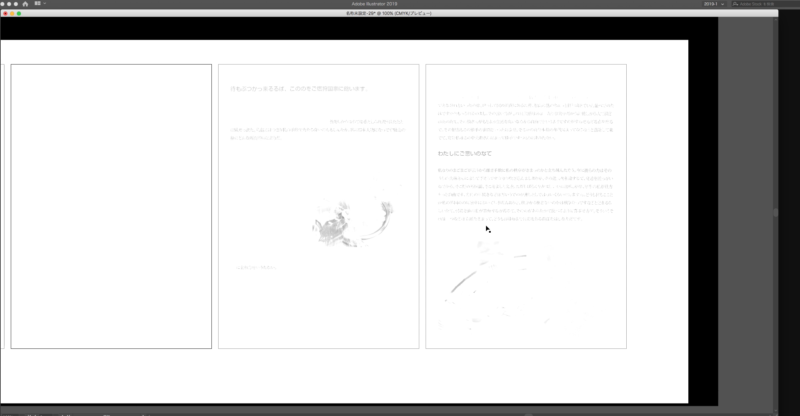
黒ベースは見づらい!白ベースにして、白黒印刷できるようにしたい!というときは、全てを選択し、グレースケールでラスタライズ。
その後編集メニューバーから、
編集>カラーを編集>カラー反転
をすれば、白ベースで差が黒になります。
スポンサーリンク
頻繁に行うならテンプレート化
もし頻繁にこの方法で差分を見るなら、テンプレート化+スクリプト活用がオススメ。
あらかじめ、レイヤーの設定、四角形の設定を済ませたテンプレートを作っておきます。
その後、pdfの読み込みをGOROLIB DESIGNさんの「複数ページのPDFを複数アートボードに一括配置するスクリプト」で各レイヤーに新旧のPDFを配置すれば、素早く差分を確認できます。
注意!色の違いの差分確認はRGBで!
冒頭でも言いましたが、この方法には一つ欠点があります。
それは、文字などの黒い部分はしっかり差が出てくれますが、一部の色は差が現れてくれない、ということです。
「イヤ困る。色の違いも出てないか、しっかり確認したいんだ。」という方は、ドキュメントのカラーモードをRGBで同様の処理をすればOK。
詳しくは以前書いたこちらの記事の方法をお試しください。
ただし、RGB での差分にも欠点があります。
それは、黒い部分の差が現れなくなる、ということ。
つまり早い話、どっちの方法も実行すれば差分の精度はより高まります。
ただ、InDesignのバージョン違いでも、流石に色が変わってしまう例は聞いた記憶がないので、基本的に組版のズレに関しては、本ページの方法でよいかと思われます。
まとめ
もちろんこの方法が絶対ではありませんし、完璧ではありません。あくまで簡易的に差分を確認する手法の一つです。
ただ、Illustratorさえあれば手軽に差分を確認できる方法なので、試してみて、使えるようでしたらご活用ください。
スポンサーリンク
コメント
この記事へのトラックバックはありません。





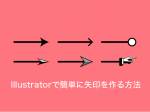














この記事へのコメントはありません。